
Táto stručná inštrukcia je venovaná majiteľom smartfónov so systémom Windows 8.1. Ukazuje, ako inovovať na systém Windows 10 Mobile so všetkými nuansami..
Na vyriešenie tohto problému bol vydaný program Upgrade Advisor, na ktorého príklade bude smartphone so systémom Windows upgradovaný.
Pre väčšinu mobilných používateľov je preprogramovanie zariadenia alebo výmena operačného systému obrovskou úlohou. Je pravda, že v tomto procese nie je nič zložité, pretože vývojár sa v budúcnosti vždy stará o podporu svojich produktov, pretože ich budem používať s ľuďmi s rôznymi úrovňami IT zručností. Napríklad na inováciu na Windows 10 Mobile bol vyvinutý nástroj Upgrade Advisor, ktorý sa distribuuje bezplatne. Program si môžete stiahnuť z obchodu aplikácií Windows.
Poradca pre inováciu
Aplikácia je asistentom, ktorý zjednoduší proces prípravy na aktualizáciu operačného systému na smartfóne.
Majte na pamäti, že nie všetky zariadenia sú navrhnuté tak, aby fungovali v systéme Windows 10. Pred vykonaním aktualizácie sa odporúča navštíviť webovú stránku spoločnosti Microsoft a vyhľadať svoj telefón v zozname podporovaných zariadení, ktorý obsahuje 18 značiek zariadení vrátane tých, ktoré už spoločnosť Lumia už nepodporuje. Ak ste smartfón v zozname nenašli, „desať“ na ňom pravdepodobne nebude fungovať dobre, aj keď je nainštalovaný bez problémov.
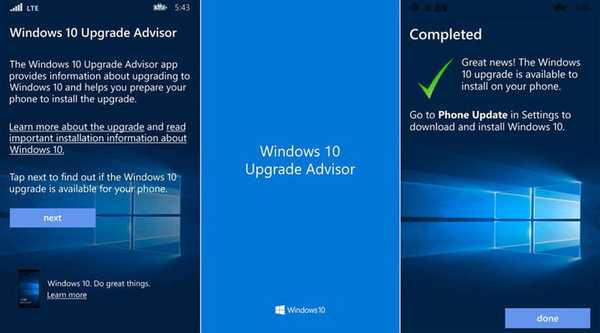
Počas fázy inštalácie bude Poradca pre inováciu vyžadovať povolenie na prístup:
- Internet prostredníctvom Wi-Fi alebo USB;
- hudobná knižnica a video adresár;
- knižnica grafických obrazov;
- funkcie, ktoré vám umožňujú pracovať so súborovým systémom flash karty.
Ako už bolo povedané, cieľom vývoja programu nie je proces aktualizácie samotného operačného systému smartfónu, ale príprava naň: zhromažďovanie informácií, odporúčania na uvoľnenie miesta atď..
Aplikácia je dodávaná aj s návodom na jej používanie, hoci s prevádzkou softvéru nie je nič zložité. Ihneď po spustení obslužného programu skontroluje schopnosť nainštalovať nový OS do vášho zariadenia. Ak je to možné, softvér začne pripravovať súbory potrebné na inštaláciu aktualizácie a ponúka odstránenie nepotrebných údajov na vyčistenie miesta pod Windows 10.
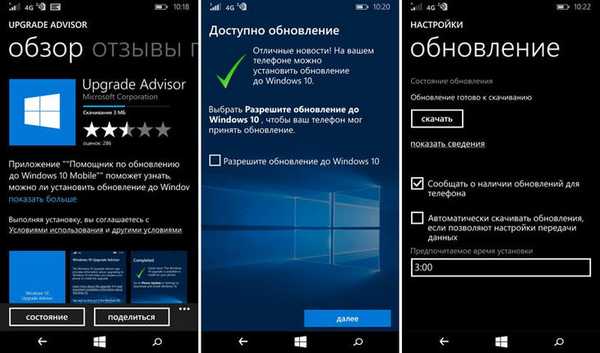
S cieľom minimalizovať pravdepodobnosť straty osobných súborov by sa všetky údaje umiestnené na karte Flash mali skopírovať do počítača alebo, ako naznačuje spoločnosť Microsoft, do cloudu OneDrive. Po aktualizácii je možné všetky údaje rýchlo preniesť späť na USB flash disk. Úlohu zjednoduší osobitný asistent.
Užívateľ sa tak často zbavuje nepotrebných údajov.
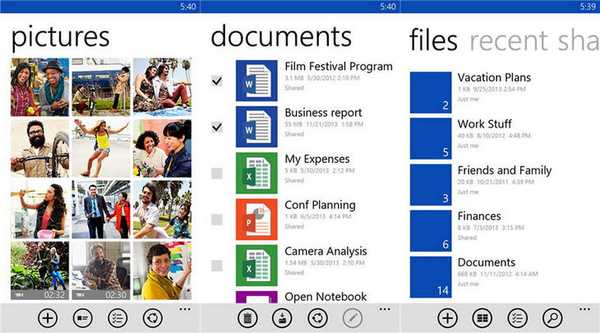
Možné problémy počas aktualizácie
Určite nie všetci používatelia majú proces inštalácie „desiatok“ na smartfón hladký. V takýchto prípadoch zvážte najbežnejšie problémy, ktoré sa vyskytujú pri aktualizácii operačného systému..
1. Kód 801881cd. Správa s týmto kódom uvádza, že zariadenie nemá dostatok voľného miesta, ktoré je potrebné na inštaláciu systému Windows 10.
V takom prípade sa odporúča naskenovať gadget prostredníctvom aplikácie a vyčistiť ho od zvyškov, ako aj manuálne odstrániť nepotrebné hry, video súbory a venovať pozornosť stavu zvukovej knižnice a katalógu fotografií..
Multimediálne súbory by sa mali preniesť do počítača a vymazať z jednotky Flash, pretože odstránenie hier je sprevádzané odstránením pokroku v ich prechode..
2. Kód 801882cb. Zobrazí sa, keď počas sťahovania aktualizačných súborov zmizne pripojenie na internet..
Skontrolujte, či existuje internet, a zopakujte proces sťahovania súborov. V tejto fáze by ste mali používať pripojenie Wi-Fi kvôli vysokej spotrebe mobilného internetového prenosu.
3. Kód 800f081f. Takáto chyba je sprevádzaná procesom prípravy súboru, ktorý bol dokončený s problémom alebo prerušený.
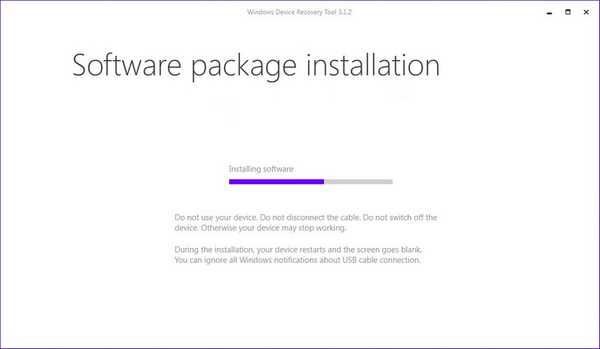
Skúste zopakovať postup aktualizácie po reštartovaní smartfónu. Ak to nepomôže, budete musieť počkať na ďalšiu náplasť (vydanú približne raz mesačne) alebo zablikať zariadenie pomocou nástroja na obnovenie..
Odborníci odporúčajú postupovať podľa týchto odporúčaní, aby ste sa počas procesu aktualizácie operačného systému smartfónu vyhli problémom..
1. Uistite sa, že váš smartphone je na zozname podporovaných zariadení.
2. Na stiahnutie aktualizačných súborov by ste mali použiť široký kanál pripojenia Wi-Fi. V prípade jeho neprítomnosti by ste sa mali zastaviť na LTE alebo 4G. V extrémnom prípade je 3G tiež vhodný s dobrou kvalitou signálu a rýchlosťou.
3. Pred inštaláciou aktualizácií by mal byť smartphone úplne nabitý, aby sa zabránilo jeho vypnutiu v dôležitej fáze aktualizácie.
4. Na pamäťovej karte a zariadení nechajte dostatok voľného miesta (v ideálnom prípade by sa všetky multimédiá mali presunúť na pevný disk)..
5. Nezabudnite aktualizovať Poradcu pre inováciu z oficiálnej webovej stránky.
Ako vidíte, s inštaláciou systému Windows 10 do telefónu nie sú žiadne problémy: všetko je jasné, ale väčšina akcií je automatizovaná.











